วิธีค้นหาว่าบริษัทใดจัดหาธีม WordPress ให้
เผยแพร่แล้ว: 2022-10-28สมมติว่าคุณต้องการบทความเกี่ยวกับวิธีค้นหาบริษัทที่ให้บริการธีม WordPress: WordPress เป็นระบบจัดการเนื้อหา (CMS) ที่ช่วยให้ผู้ใช้สามารถสร้างเว็บไซต์หรือบล็อกได้ ณ ปี 2019 WordPress ถูกใช้โดย 34% ของเว็บไซต์ 10 ล้านอันดับแรก ข้อดีอย่างหนึ่งของ WordPress คือเป็นซอฟต์แวร์โอเพ่นซอร์สที่เผยแพร่ภายใต้ GPL ซึ่งหมายความว่าไม่มีข้อจำกัดว่าใครสามารถใช้หรือแก้ไขโค้ด WordPress ได้ เนื่องจาก WordPress เป็นโอเพ่นซอร์ส มีบริษัทและนักพัฒนาหลายพันแห่งที่สร้างธีมและปลั๊กอินสำหรับ CMS ซึ่งทำให้ยากต่อการพิจารณาว่าบริษัทใดจัดทำธีมเฉพาะ อย่างไรก็ตาม มีวิธีการสองสามวิธีที่สามารถใช้เพื่อค้นหาว่าบริษัทหรือบุคคลใดที่สร้างธีม WordPress วิธีแรกคือการตรวจสอบเอกสารประกอบของธีม หากธีมมาพร้อมกับเอกสาร เป็นไปได้ว่าจะมีการระบุชื่อผู้แต่งหรือบริษัท หากเอกสารไม่ระบุชื่อผู้แต่งหรือบริษัท คุณสามารถลองค้นหาไฟล์ “readme” ไฟล์นี้มักจะรวมอยู่ในธีมและปลั๊กอินของ WordPress และมักจะมีชื่อผู้แต่งหรือบริษัท อีกวิธีหนึ่งที่สามารถใช้เพื่อค้นหาว่าบริษัทใดจัดหาธีม WordPress คือการตรวจสอบส่วนท้ายของเว็บไซต์ของธีม ธีม WordPress จำนวนมาก จะมีลิงก์ไปยังผู้เขียนหรือบริษัทในส่วนท้าย ลิงค์นี้มักจะอยู่ที่ด้านล่างของหน้า หากคุณไม่พบผู้เขียนหรือชื่อบริษัทโดยใช้วิธีการที่อธิบายไว้ข้างต้น คุณสามารถลองค้นหาธีมในไดเรกทอรีธีมของ WordPress ไดเร็กทอรีธีม WordPress เป็นที่เก็บธีม WordPress ฟรี แต่ละธีมในไดเร็กทอรีจะมีชื่อผู้แต่งหรือชื่อบริษัท สุดท้าย หากคุณยังคงไม่พบผู้เขียนหรือชื่อบริษัท คุณสามารถลองติดต่อทีมสนับสนุนของ WordPress ทีมสนับสนุนของ WordPress สามารถช่วยคุณค้นหาผู้แต่งหรือชื่อบริษัทของธีมนั้นๆ หวังว่าบทความนี้จะให้ข้อมูลที่เป็นประโยชน์แก่คุณเกี่ยวกับวิธีการค้นหาว่าบริษัทใดจัดหาธีม WordPress
การเลือกธีมที่เหมาะสมสำหรับเว็บไซต์เป็นหนึ่งในการตัดสินใจที่สำคัญที่สุด ในการเลือกธีม WordPress ที่เหมาะกับเว็บไซต์ของคุณ คุณต้องคำนึงถึงปัจจัยหลายประการ เครื่องมือตรวจจับธีมจะตรวจสอบซอร์สโค้ดของเว็บไซต์และระบุธีม IsItWP เป็นเครื่องมือฟรีบนอินเทอร์เน็ตที่แสดงธีมและปลั๊กอินของเว็บไซต์ WordPress โปรดทราบว่า IsItWP อาจไม่สามารถให้ข้อมูลเกี่ยวกับธีม WordPress ที่กำหนดเองหรือธีมย่อยแก่คุณได้ หากคุณพบธีมที่คล้ายกับธีมของคุณ ธีมนั้นจะแสดงพร้อมชื่อธีมทางออนไลน์ เว็บไซต์ WordPress จำนวนหนึ่งใช้ธีมลูกเพื่อปรับแต่งเนื้อหา
ที่ด้านบนของ style.css บล็อกส่วนหัวของธีมจะปรากฏขึ้น หน้านี้แสดงข้อมูลเกี่ยวกับธีมบล็อก WordPress หากคุณดูซอร์สโค้ดของเว็บไซต์ คุณจะเห็นได้ว่าธีมนั้นเป็นของบริษัทหรือไม่ ฉันสามารถใช้ธีมเดิมอีกครั้งได้ไหม
ฉันจะรู้ได้อย่างไรว่าธีม WordPress ของฉันคืออะไร?
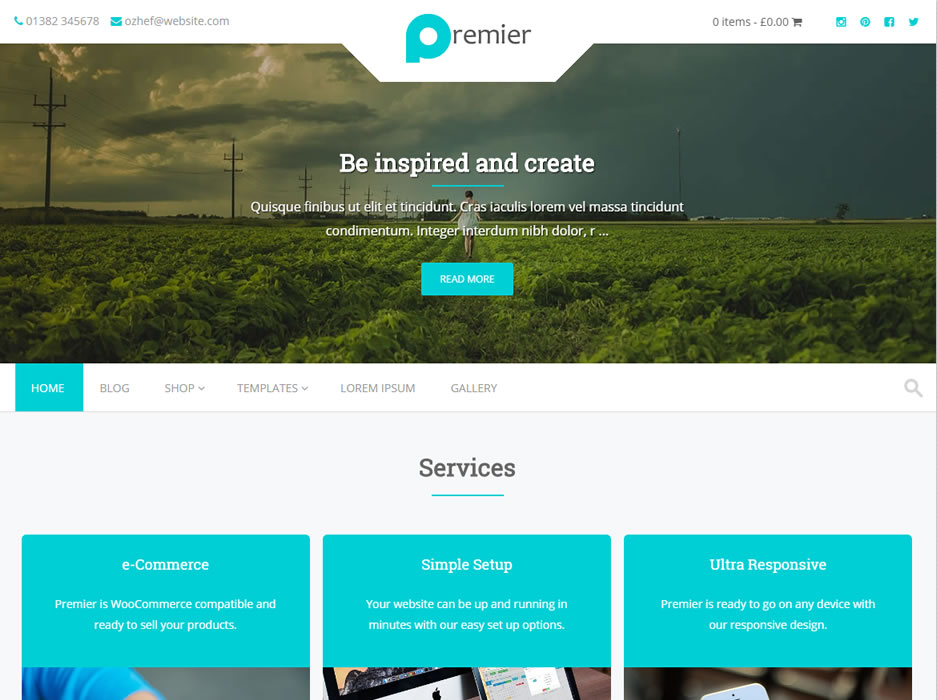
มีสองสามวิธีที่คุณสามารถระบุได้ว่าธีมใดที่ใช้งานอยู่ใน ไซต์ WordPress ของคุณ หากคุณลงชื่อเข้าใช้ไซต์ WordPress คุณสามารถไปที่ ลักษณะที่ปรากฏ > ธีม นี่จะแสดงรายการธีมทั้งหมดที่ติดตั้งบนไซต์ของคุณ และธีมที่ใช้งานอยู่จะแสดงด้วยริบบิ้นสีน้ำเงิน หากคุณไม่ได้เข้าสู่ระบบ หรือต้องการตรวจสอบธีมของไซต์ WordPress ที่คุณไม่มีสิทธิ์เข้าถึง คุณสามารถใช้ปลั๊กอิน WordPress Theme Check ได้ ปลั๊กอินนี้จะสแกนไซต์ WordPress และส่งคืนข้อมูลเกี่ยวกับธีม รวมถึงชื่อ รุ่น ผู้แต่ง และอื่นๆ
นอกจาก WordPress แล้ว ยังมีธีมต่างๆ มากมายให้เลือก แต่มีเว็บไซต์นับล้านที่สร้างด้วยธีมนี้ เนื่องจากนักพัฒนาเว็บส่วนใหญ่ทำการเปลี่ยนแปลงในธีมที่คุณอาจไม่คุ้นเคย เช่น การเปลี่ยนสีหรือการเพิ่มวิดเจ็ต คุณอาจไม่รู้จักธีมเมื่อเห็นครั้งแรก ในการพิจารณาว่าปัจจุบันใช้ธีมใดในเว็บไซต์ใดเว็บไซต์หนึ่ง มีเครื่องมือต่างๆ ให้เลือกใช้ itWP, ธีม WordPress คืออะไร และ WPThemeDetector เป็นเครื่องมือที่ดีที่สุดในการพิจารณาว่าธีม WordPress ใดติดตั้งอยู่ โดยใช้เครื่องมือนี้ คุณจะกำหนดได้ว่าเว็บไซต์ของคุณใช้ธีม WordPress ใด คุณสามารถค้นหารายการธีมที่คาดหวังได้โดยเลือกดูที่มาของเพจจากเมนูดูแหล่งที่มาของเพจ ตัวอย่างเช่น โค้ดที่ฉันพบในหน้า https://www.gsd.harvard.edu/ มีดังต่อไปนี้: คุณสามารถดูซอร์สโค้ดของเว็บไซต์ได้โดยคลิกขวาที่หน้าใดก็ได้และเลือก View Source จากเมนู

เจ้าของเว็บไซต์อาจเปลี่ยนชื่อเป็นส่วนใหญ่ แต่ก็จะได้ผลเสมอ หากต้องการทำสิ่งนี้ คุณสามารถใช้โดเมนย่อยเพื่อโคลนเว็บไซต์ของคุณได้ ตัวสร้างเพจมักใช้เพื่อสร้างเพจที่แตกต่างจากเพจอื่นในไซต์มาก หากคุณมองหาคำต่างๆ เช่น "เนื้อหา WP" และ "ปลั๊กอิน" คุณจะสามารถดูได้ว่ามีการใช้ปลั๊กอินใดบ้าง จากนั้น คุณสามารถค้นหาธีมเดียวกันทางออนไลน์และค้นหาวิธีขอรับธีมดังกล่าวได้ หากคุณกำลังมองหา ธีมแบบกำหนดเอง สำหรับร้านค้า Shopify ของคุณ ให้ไปที่หน้าการตรวจสอบร้านค้า Shopify
หากต้องการเปิดแท็บใหม่ที่มีซอร์สโค้ด ให้กด Control U หรือคลิกขวาที่หน้าเพื่อเข้าถึงเมนู View Page Source หากต้องการค้นหา ให้กด Control F แล้วพิมพ์รหัสลงในช่องค้นหา “ธีม” หรือ “theme_store_id” เป็นสองตัวเลือก เมื่อคุณพบธีมที่ต้องการแล้ว คุณสามารถดูซอร์สโค้ดได้โดยคลิกที่ธีมนั้น หากต้องการดูว่าร้านค้า Shopify ของคุณได้รับการตรวจสอบอย่างไร ให้ไปที่หน้าการตรวจสอบร้านค้า Shopify คุณสามารถใช้ Control F เพื่อค้นหาธีมที่คุณต้องการ เมื่อ WordPress ได้รับการติดตั้งโดยตรงจากเซิร์ฟเวอร์ FTP, iThemes Security จะบล็อกตัวเลือกตัวแก้ไขและ ตัวแก้ไขธีม
ฉันจะเข้าถึงตัวแก้ไขธีม WordPress ของฉันได้อย่างไร
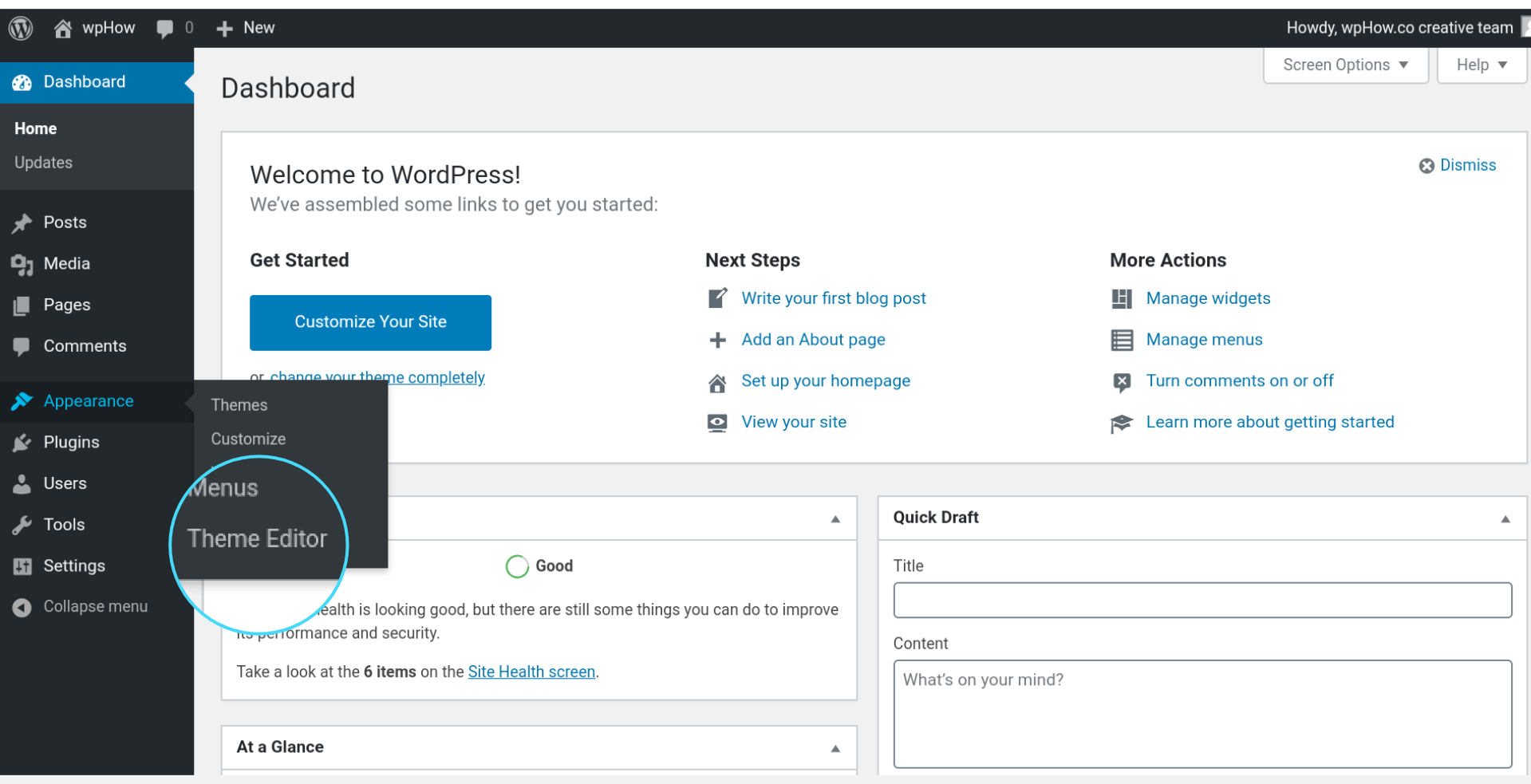
มีสองสามวิธีในการเข้าถึง โปรแกรมแก้ไขธีม WordPress ของคุณ วิธีหนึ่งคือไปที่แดชบอร์ด WordPress และคลิกที่แท็บลักษณะที่ปรากฏ ใต้แท็บลักษณะที่ปรากฏ คุณจะเห็นลิงก์ที่เรียกว่าตัวแก้ไข คลิกที่ลิงค์นั้นและจะนำคุณไปยังตัวแก้ไข อีกวิธีหนึ่งในการเข้าถึงตัวแก้ไขคือไปที่โฟลเดอร์การติดตั้ง WordPress และเข้าถึงไฟล์ชื่อ wp-admin/theme-editor.php
ภายใต้การรักษาความปลอดภัยของไซต์ คุณจะพบตัวเลือกที่เรียกว่าปิดใช้งานธีม สำหรับผู้ที่โฮสต์โดยใช้ SiteGround ไม่รองรับการกำหนด ('DISALLOW_FILE_EDIT', false) ในการเปิดใช้งานตัวแก้ไขธีม ให้ทำตามสามขั้นตอนเหล่านี้ เปลี่ยนจริงเป็นเท็จ: เปิดไฟล์ WP-config.php และดับเบิลคลิก ปลั๊กอิน Sucuri WordPress จะปิดการใช้งานตัวแก้ไขในการตั้งค่าภายใต้แท็บการชุบแข็งเช่นกัน คุณอาจถูกบล็อกโดยปลั๊กอินความปลอดภัยหรือเว็บไซต์อื่น โฟลเดอร์ธีม WordPress ของฉันอยู่ที่ไหน
ฉันจะค้นหาโฟลเดอร์ธีม WordPress ของฉันได้อย่างไร
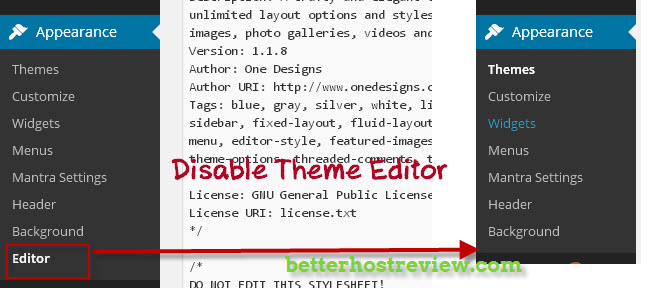
การค้นหาธีม WordPress ที่ดีที่สุดสำหรับเว็บไซต์ของคุณอาจเป็นเรื่องยาก
ฉันต้องการสร้างธีมลูกสำหรับไซต์ WordPress ของฉัน เพื่อที่ฉันจะได้แก้ไขสิ่งต่างๆ โดยไม่ต้องกลัวว่าจะถูกละเลย ฉันค้นหามัน (และเพียงแค่ wordpress) ในการค้นหาไฟล์สปอตไลท์ (ใช่ ฉันมี Mac) แต่ไม่พบผลลัพธ์ ฉันติดตั้งโฟลเดอร์ WordPress บางส่วนในปี 2010 หากคุณกำลังพัฒนาหรือสร้างธีมลูก หรือหากคุณกำลังสร้างปลั๊กอิน ฉันแนะนำให้ติดตั้งสำเนาการพัฒนาบนคอมพิวเตอร์ของคุณ WordPress ได้รับการติดตั้งบนเว็บเซิร์ฟเวอร์ที่โฮสต์โดย DreamHost ไฟล์ของคุณจะถูกจัดเก็บไว้ในเซิร์ฟเวอร์นั้น ซึ่งอยู่ที่ใดที่หนึ่ง ไม่ใช่บน Mac ของคุณ คุณจะต้องใช้ซอฟต์แวร์ เช่น FileZilla หรือโปรแกรมบนเว็บอื่นเพื่อเข้าถึงไฟล์ และ DreamHost อาจให้การเข้าถึงไฟล์เหล่านี้ทางเว็บ WordPress เก็บไฟล์ธีมของคุณไว้ในโฟลเดอร์ /WP-content/ themes
